Görüntülü arama, bu günlerde anormal hayatımızın normal bir parçası, ancak çoğumuz dizüstü bilgisayarlarımızda veya masaüstü monitörlerimizde yerleşik, berbat patates kameralarına katlanmak zorundayız. Elbette, görüntülü görüşmelerinizin kalitesini artırmak için her zaman dışarı çıkıp satın alabilirsiniz. PC'niz için özel bir web kamerası. Yine de, muhtemelen size fazladan bir maliyeti olmayacak başka bir çözüm daha var – mevcut Android akıllı telefonunuz. Android'de indirebileceğiniz, PC veya Mac bilgisayarınızla çalışacak ve sizi harika görünmek için akıllı telefonunuzdaki lüks üst düzey kameralardan yararlanmanıza olanak tanıyan birkaç uygulama vardır. Aşağıdaki adımlarda, Android telefonunuzu PC'niz için bir web kamerası olarak kullanmanın ne kadar kolay olduğunu göstereceğiz.
Android telefonunuzu PC'niz için web kamerası olarak nasıl kullanabilirsiniz?
Bu kılavuz için OnePlus 9 akıllı telefonumda ve iMac'te Android için Camo uygulamasını (şu anda ücretsiz ve beta sürümünde) kullanıyorum.
- İlk yapmak isteyeceğiniz şey Camo uygulamasını yükleyin itibaren Google Oyun mağazası.
-
için ekrandaki komutları izleyin. gerekli sistem izinlerini ver.
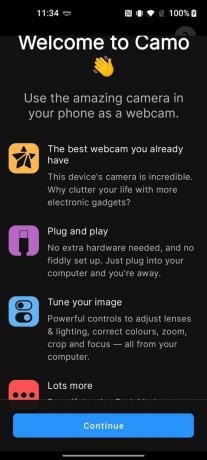
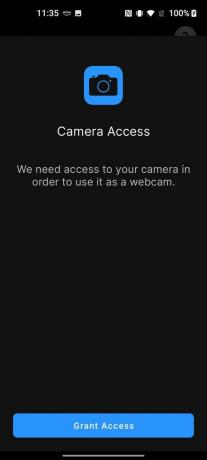
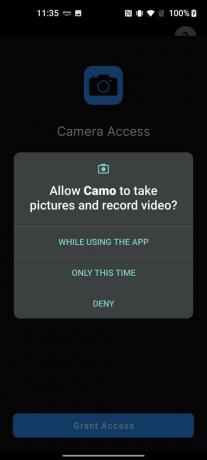 Kaynak: Android Merkezi
Kaynak: Android Merkezi -
Bir USB kablosu takın telefonunuzdan bilgisayarınıza ve cihazınıza erişim izni verin.
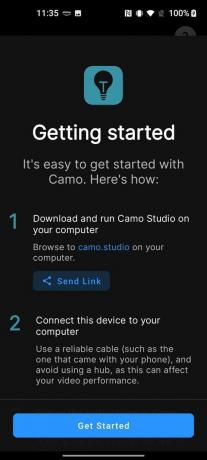
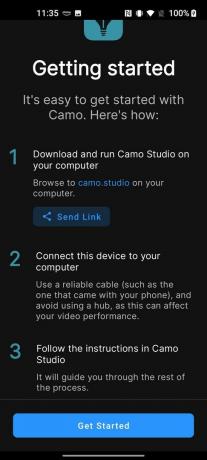
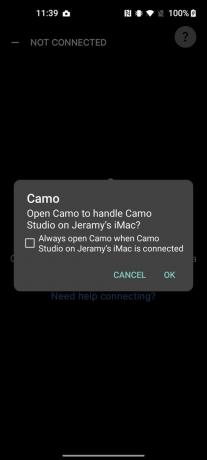 Kaynak: Android Merkezi
Kaynak: Android Merkezi
Ardından, PC'nizde ücretsiz yazılımı kurmanız gerekecek.
- için uygulamanın web sitesini ziyaret edin. makineniz için uygun yazılımı indirin. Bu örnek için, Mac için Camo'yu şuradan indirdim: https://reincubate.com/camo.
-
için ekrandaki komutları izleyin. gerekli sistem izinlerini indirin, kurun ve verin.
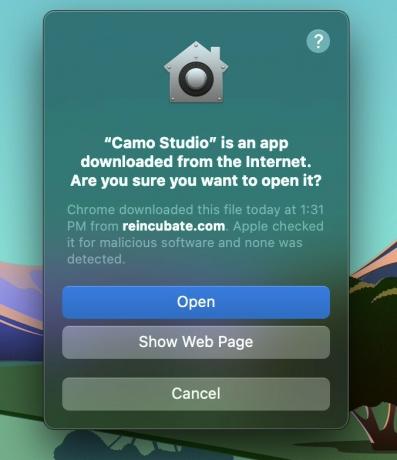
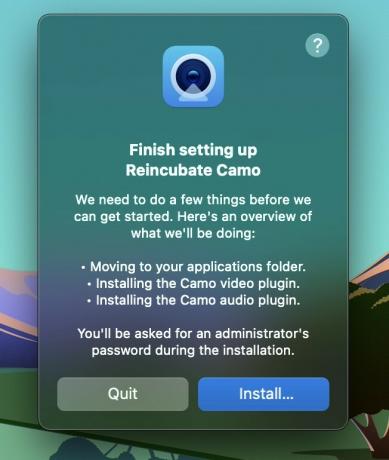
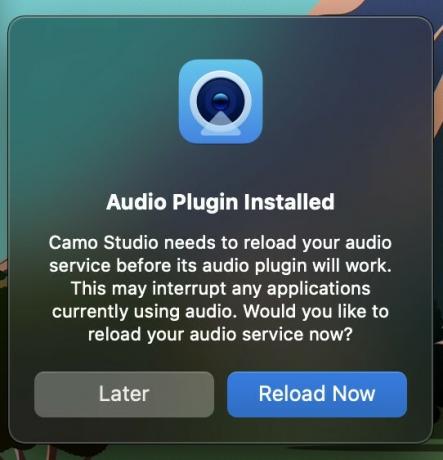 Kaynak: Android Merkezi
Kaynak: Android Merkezi - Camo uygulamasını açın bilgisayarınızda.
-
Telefonunuzun seçili olduğundan emin olun Kamera ayarları, cihazlar altında.
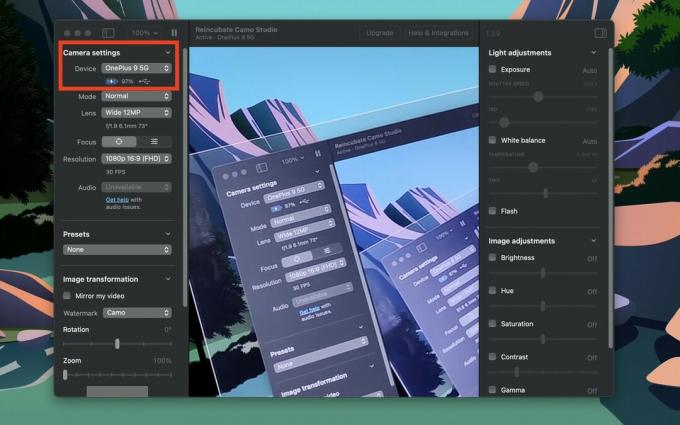 Kaynak: Android Merkezi
Kaynak: Android Merkezi -
Tercih ettiğiniz görüntülü arama uygulamasını açın ve yeni kameranın varsayılan olduğundan emin olun görüntülü aramalar için.
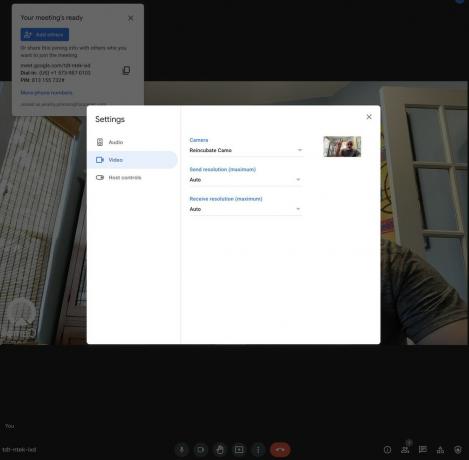 Kaynak: Android Merkezi
Kaynak: Android Merkezi
Telefonunuzu ve bilgisayarınızı bağladığınızda ve uygulama çalışır durumda olduğunda, Reincubate Camo Studio uygulamasında her türlü ince ayarı ve ayarı yapabilirsiniz. PC, ön ayarları değiştirme, yakınlaştırma ve döndürmeyi ayarlama ve pozlama, beyaz dengesi, parlaklık ve hatta daha fazla görüntü kalitesiyle oynama dahil ayarlar.
Android telefonum ve Mac bilgisayarımla Camo uygulamasını kullanmaktan keyif aldım. Çok sayıda olumlu yorum ve Zoom, Google Meet ve Microsoft Teams gibi 40'tan fazla görüntülü arama uygulamasıyla uyumluluğu nedeniyle seçtim. Ama elbette, etrafa bakın - başka birçok şey var Google Play Store'daki harika web kamerası uygulamaları aynı şeyi başarmanızı sağlar.
En iyi ekipman seçimlerimiz
Camo ve bunun gibi diğer web kamerası uygulamaları, herhangi bir modern Android telefonla çalışmalıdır, ancak günlük sürücümü kullanarak büyük başarı elde ettim. OnePlus9.
Jeramy Johnson
Jeramy yardım etmekten gurur duyar Austin'i Tuhaf Tut ve iki elinde bir kahvaltı taco ile orta Teksas'ın dağlık bölgesinde yürüyüş yapmayı sever. Akıllı ev aletleri ve giyilebilir cihazlar hakkında yazmadığında, akıllı sesli asistanlarıyla olan ilişkisini ailesine savunuyor. Onu Twitter'da takip edebilirsiniz. @jeramyutgw.
